Cuando necesite proteger la privacidad de un mensaje de correo electrónico, cifre el mensaje. Cifrar un mensaje de correo electrónico en Outlook significa que se convierte de texto sin formato legible en texto de cifrado codificado. Solo el destinatario que tenga la clave privada que coincida con la clave pública usada para cifrar el mensaje puede descifrar el mensaje para su lectura. Sin embargo, cualquier destinatario sin la clave privada correspondiente ve texto incisible.
Para usar el cifrado S/MIME, el remitente y el destinatario deben tener una aplicación de correo compatible con el estándar S/MIME. Outlook es compatible con el estándar S/MIME.
Enviar un mensaje cifrado con S/MIME
Antes de iniciar este procedimiento, primero debe haber agregado una certificado al llavero del equipo. Para obtener información sobre cómo solicitar un certificado digital de una entidad emisora de certificados, consulte la Ayuda mac. También debe tener una copia de las entradas de cada destinatario certificado con las entradas de los contactos en Outlook.
Si el destinatario aparece en un servicio de directorio de LDAP, como la lista global de direcciones (GAL) que usa Microsoft Exchange Server, el certificado del destinatario se publica en el servicio de directorio y está disponible junto con otra información de contacto.
Si el destinatario aparece en un servicio de directorio de LDAP, el certificado del destinatario se publica en el servicio de directorio y está disponible junto con otra información de contacto.
-
Elija Outlook y seleccione Preferencias.
-
Seleccione la cuenta desde la que quiere enviar un mensaje cifrado y seleccione Seguridad.
-
En Certificado,seleccione el certificado que desea usar. Solo verá los certificados que haya agregado al llavero de su cuenta de usuario de Mac OSX y aquellos certificados que sean válidos para la firma digital o el cifrado. Para obtener más información sobre cómo agregar certificados a un llavero, vea la Ayuda de Mac.
-
Elija Aceptar ycierre el cuadro de diálogo Cuentas.
-
En un mensaje, elija ... menú y seleccione S/MIME > Cifrar con S/MIME.
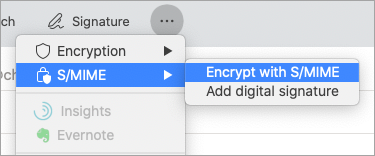
Sugerencia: Si no ve S/MIME en ... seleccione Barra de herramientas personalizable y agregue S/MIME a la barra de herramientas.
6. Termine de redactar el mensaje y, a continuación, haga clic en Enviar.
Nota: Cuando envía un mensaje cifrado, el certificado del destinatario se usa para cifrar su copia del mensaje. El certificado se usa para cifrar la copia guardada en la carpeta Elementos enviados o Borradores de Outlook.
Enviar un mensaje firmado digitalmente
Antes de iniciar este procedimiento, debe haber agregado un certificado al llavero de su equipo. Para obtener información sobre cómo solicitar un certificado digital de una entidad emisora de certificados, consulte la Ayuda mac.
-
Elija Outlook y seleccione Preferencias.
-
Seleccione la cuenta desde la que quiere enviar un mensaje cifrado y seleccione Seguridad.
-
En Certificado,seleccione el certificado que desea usar. Solo verá los certificados que haya agregado al llavero de su cuenta de usuario de Mac OSX y los certificados que sean válidos para la firma digital o el cifrado. Para obtener más información sobre cómo agregar certificados a un llavero, vea la Ayuda de Mac.
-
Realiza cualquiera de las siguientes acciones:
Para asegurarse de que todos los destinatarios puedan abrir sus mensajes firmados digitalmente, incluso si no tienen una aplicación de correo de S/MIME y no pueden verificar el certificado, seleccione Enviar mensajes firmados digitalmente como texto sin formato.
Para permitir que los destinatarios le envíen mensajes cifrados, asegúrese de que ha seleccionado los certificados de firma y cifrado y, a continuación, seleccione Incluir mis certificados en los mensajes firmados.
-
Elija Aceptar ycierre el cuadro de diálogo Cuentas.
-
En un mensaje, elija ... menú y seleccione S/MIME > Agregar firma digital.
Sugerencia: Si no ve S/MIME en ... seleccione Barra de herramientas personalizable y agregue S/MIME a la barra de herramientas.
-
Termine de redactar el mensaje y, a continuación, haga clic en Enviar.







